

En este tutorial vamos a aprender cómo añadir unos rayos de sol a una fotografía otoñal hecha a contraluz, tema muy apropiado para este tipo de efectos.
Como regla general, debemos partir de la base de que los efectos especiales de Photoshop están concebidos para mejorar las fotografías y que a una buena fotografía, aparte de los correspondientes ajustes, no es aconsejable aplicarle ningún efecto especial. En resumen, no conviene abusar de ellos.
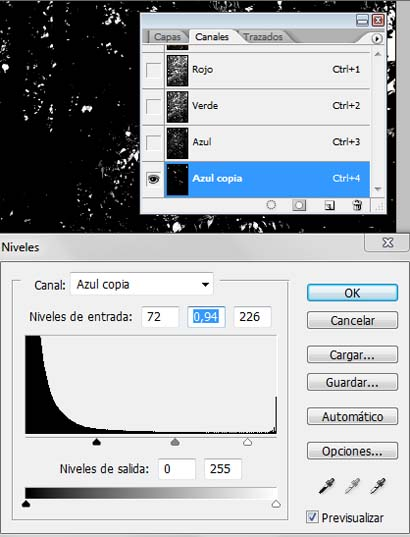
Una vez abierta la imagen, nos vamos a la Paleta de canales. Probamos cada uno de los canales por separado para ver, en Blanco y negro, cuál de ellos es más contrastado. En este caso elegimos el Canal azul.
Duplicamos el canal azul arrastrándolo hasta el icono Nuevo canal ![]() , que usaremos para crear una máscara de capa.
, que usaremos para crear una máscara de capa.
Ahora vamos a ajustar los niveles del nuevo canal. Seleccionamos Imagen> Ajustes> Niveles.
Deslizamos el punto negro hacia la derecha y el gris y el blanco hacia la izquierda con objeto de conseguir mayor contraste. Le damos a Aceptar.
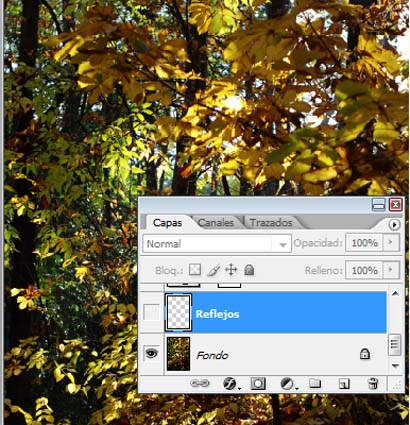
Volvemos de nuevo a la Paleta capas y creamos una capa, pulsando en el icono Crear nueva capa ![]() . Le ponemos el nombre de reflejos
. Le ponemos el nombre de reflejos
Con la capa reflejos seleccionada, volvemos a la Paleta de canales y con la tecla Ctrl presionada pulsamos en la miniatura de Azul copia.
Esto nos crea una selección de los puntos blancos del Canal Azul copia, que nos van a servir para crear los rayos de sol.
Con los puntos claros seleccionados de la capa Reflejos, los pintamos de blanco con el Bote de pintura ![]() .
.
A continuación duplicamos la capa Reflejos y la llamamos Rayos. Después quitamos la selección con Ctrl+D o Selección> Deseleccionar.
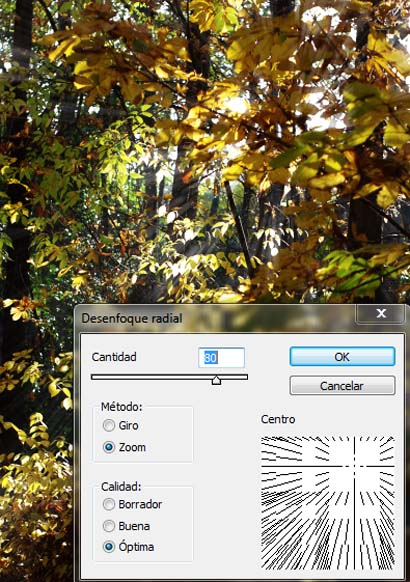
A la capa Rayos le vamos a aplicar el Filtro> Desenfoque> Radial.
En el cuadro de diálogo realizamos los siguientes ajustes: en cantidad elegimos: 80, en método: Zoom y en calidad: Óptima. Arrastramos el centro radial hacia el punto donde suponemos que se encuentra el sol y pulsamos Aceptar.
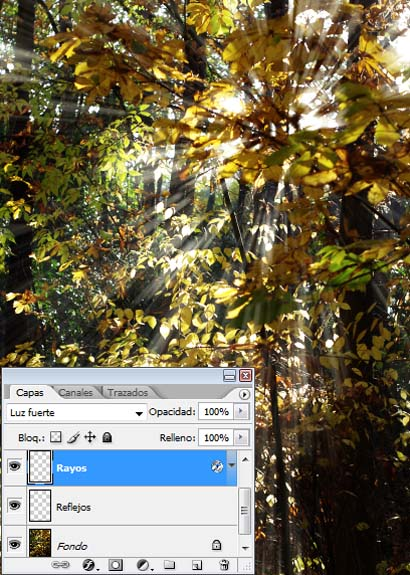
Los rayos no están aún bien definidos. Para hacerlos más visibles vamos a configurar el estilo de Capa. Para ello clicamos, con el botón derecho presionado, en la capa Rayos y elegimos Opciones de fusión.
Se nos abre el cuadro de diálogo Estilo de capa y aquí vamos a elegir Resplandor exterior y Modo de fusión Luz fuerte. El resto de los valores los dejamos como están.
Si queremos intensificar el efecto de los rayos, lo haremos en una nueva capa. Para ello, duplicamos la capa Rayos clicando con el botón derecho sobre la capa, eligimos duplicar capa y la llamamos Extender. En Modo de fusión seleccionamos Luz intensa.
En el caso de la imagen que nos ocupa, el intensificar el efecto de los rayos no queda natural, por lo que no se le ha aplicado.
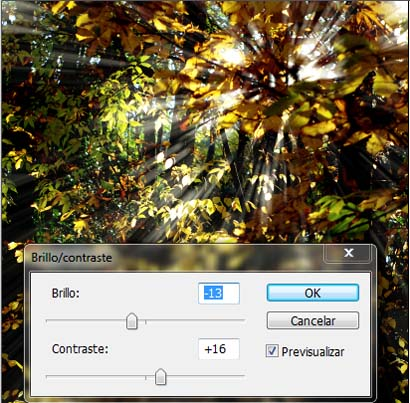
Finalmente, para hacer los ajustes finales, seleccionamos la Capa fondo y, haciendo clic en el icono Crear nueva capa de ajuste ![]() , elegimos Brillo/contraste. Ajustamos ambos parámetros hasta que el efecto quede equilibrado.
, elegimos Brillo/contraste. Ajustamos ambos parámetros hasta que el efecto quede equilibrado.


XII Concurso de Fotografía Agua Granada
En busca de la divulgación de la cultura del agua y el medio ambiente, Fundación AguaGranada convoca su XII Concurso de Fotografía bajo el lema: Sierra Nevada, el origen del agua...
Fecha límite de presentación: Hasta el 18/06/2024.
Cuota de inscripción: Gratuita.
Temática del concurso: Sierra Nevada, el origen del agua.
Premios:
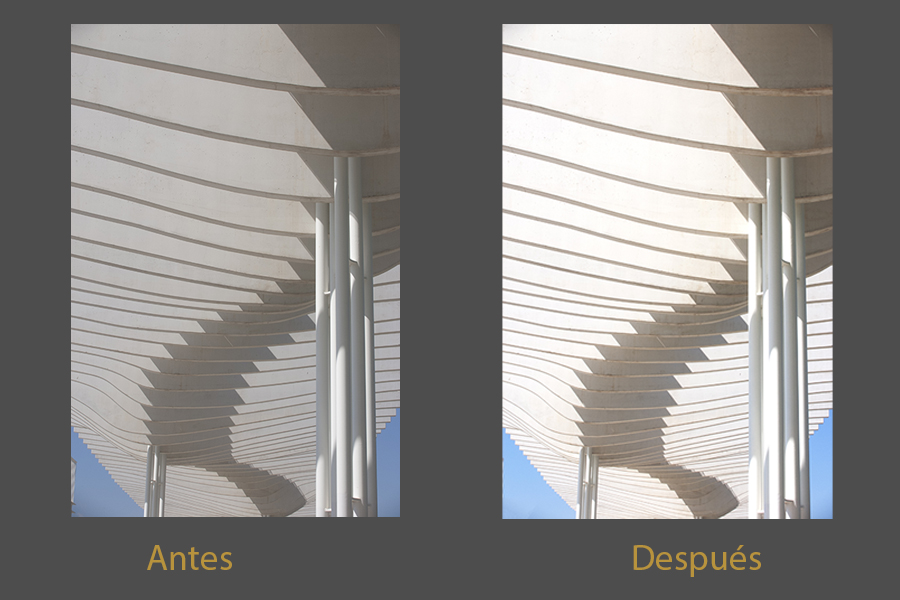
Mejora el contraste y el brillo de una imagen con Niveles en Photoshop cc.
Aquellas fotos que nos han salido con poco contraste y carentes de brillo, podemos convertirlas en atractivas imágenes brillantes y con contraste, utilizando el ajuste de Niveles de Photoshop.
Los programas anuales de premios Xposure Photography son una excelente manera de hacer que su trabajo sea visto por un público más amplio, recibir comentarios de profesionales en el campo y recibir premios en efectivo...

Martín Chambi: "Mi gente habla a través de mis fotografías".
artín Chambi Jiménez está considerado como pionero de la fotografía de retrato. Reconocido por sus fotos de profundo testimonio biológico y étnico, ha retratado profundamente a la población peruana, tanto a los indígenas como a la población en general...
La fotografía infrarroja nos permite captar uno de los espectros lumínicos no visibles para el ojo humano.
En la fotografía artística, debido a la peculiaridad de las tonalidades pictóricas que se consiguen con las fotografías infrarrojas, muchos artistas han conseguido crear mundos fantasmagóricos en algunos casos o surrealistas en otros.